Was läuft im Hintergrund der Lösungen ab, an denen wir für Sie tüfteln? Erfahren Sie mehr in den Tech-Talk Beiträgen.
In der Technologiebranche ist Thomas Dierl zuhause, in Datenbanken kennt er sich hervorragend aus.
TopoJSON & Power BI: Räume visualisieren
Power BI ermöglicht es, Daten in Relation zueinander auf einem Plan darzustellen. Eine gute Option dazu ist TopoJSON. Dieses Format ist sehr hilfreich, wenn Sie einfach und schnell z.B. Gebäudepläne in Power BI visualisieren wollen. Mehr Vorteile von TopoJSON-Dateien und wie diese in etwa funktionieren, erfahren Sie in diesem Artikel.
TopoJSON: Was ist das?
TopoJSON ist eine Erweiterung von GeoJSON. Der Unterschied ist, dass GeoJSON Längen- und Breitengrade verwendet, und TopoJSON ein eigenes Koordinatensystem - einer Vektorgrafik gleich. TopoJSON bietet sich als Format an, um die Darstellung geometrischer Formen in Power BI zu speichern. Wenn Sie also mit einer Shape Map z.B. Teile von Gebäuden (wie Räume und Gänge) in Power BI darstellen wollen, ist TopoJSON empfehlenswert. Sie verknüpfen bestimmte Daten mit Räumen und stellen diese visuell ansprechend dar.
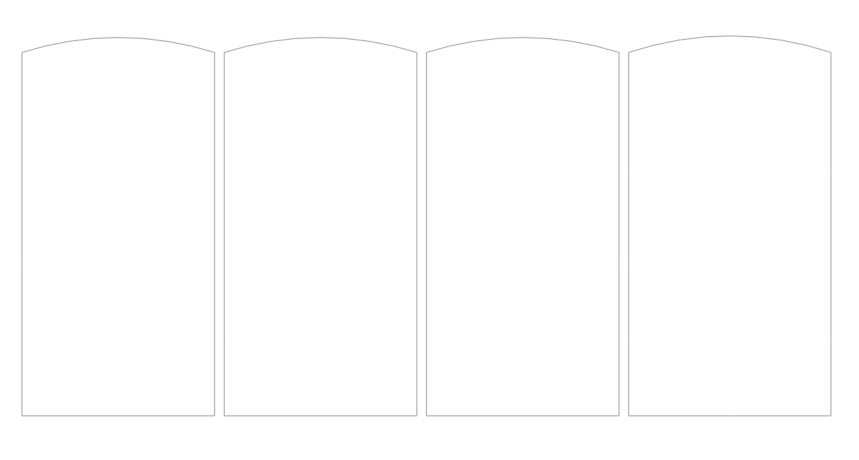
Technische Funktionsweise
TopoJSON-Dateien setzen auf die bewährten Eigenschaften von GeoJSON - die Daten sind im JSON Format gespeichert. Allerdings gibt es wie bereits erwähnt ein eigenes Koordinaten System. Anstatt Geometrien eigenständig darzustellen, werden in TopoJSON-Dateien gemeinsam genutzte Liniensegmente zusammengefügt. Diese werden als Bögen bezeichnet. Viele bekannte Programme unterstützen bereits den Export von TopoJSON Daten.
Praktisch: TopoJSON-Dateien lassen sich in GeoJSON-Dateien umwandeln und umgekehrt.
DXF-Dateien & TopoJSON
Es gibt auch Dienste, die z.B. DXF-Dateien (= Steuer-Austauschformat-Dateien, relevant fürs Finanzwesen) in TopoJSON konvertieren können. Dabei ist es wichtig, dass den Geometries auch properties zugeordnet werden, wie z.B. die Namen der Räume. Nur so lassen sich später in Power BI auch Daten mit den Räumen verknüpfen.
Integration als Shape Map: 3 Schritte
Um TopoJSON in Power BI zu nutzen, integrieren Sie es als Shape Map. Das funktioniert in drei einfachen Schritten.
- Visual "Shape Map": Sobald Sie die TopoJSON-Daten erstellt haben, fügen Sie in Power BI das Visual "Shape Map" hinzu.

- Zuordnung zu TopoJSON: Ziehen Sie die Spalte mit den Zuordnungen zu TopoJSON in den
LocationBereich.
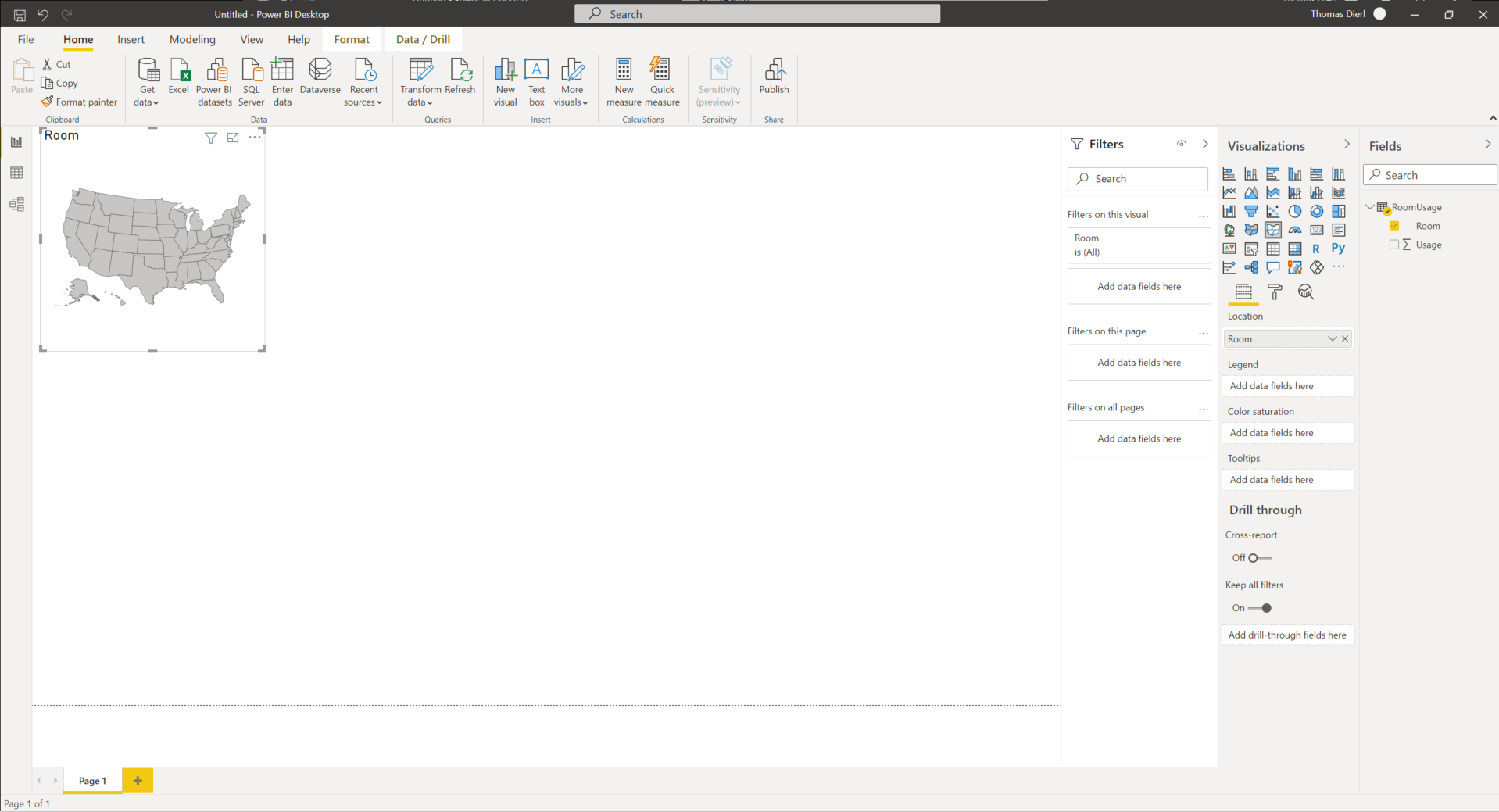
- Eigene TopoJSON Karten integrieren: Klicken Sie in den Einstellungen des Viusals im Bereich "Shape" den Button "+Add Map" - und schon lädt es Ihre eigenen Pläne ins Programm.
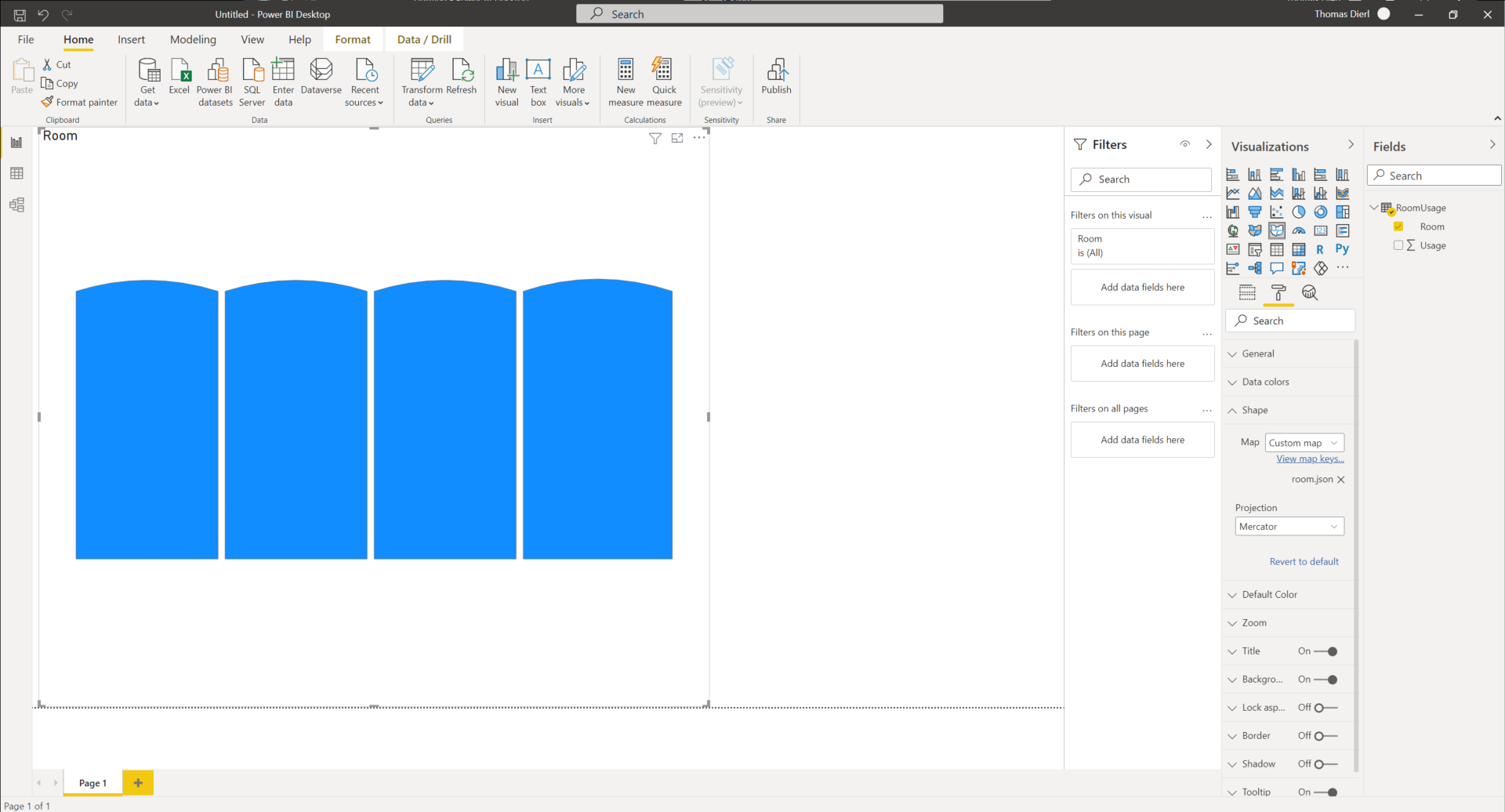
Nutzen von TopoJSON in Power BI
Nach der Integration als Shape Map kann Power BI den Plan darstellen. Darüber hinaus erkennt es auch die Namen der Räume aus dem TopoJSON bzw. die Namen der Räume aus dem im Power BI Visual zugeordneten Feld Location. Das liefert die Grundlage für den wesentlichen Einsatzbereich von TopoJSON in Power BI: Daten gewissen Bereichen bzw. Räumen zuweisen.
Daten Räumen zuordnen: so geht's
Wenn erwünscht, ordnet Power BI gewisse Daten und Werte zu den Räumen zu. Um das zu erreichen, schieben Sie die Daten einfach in das Feld Color saturation. Darüber hinaus lassen sich auch Tooltips und Legends in dem Visual festlegen.
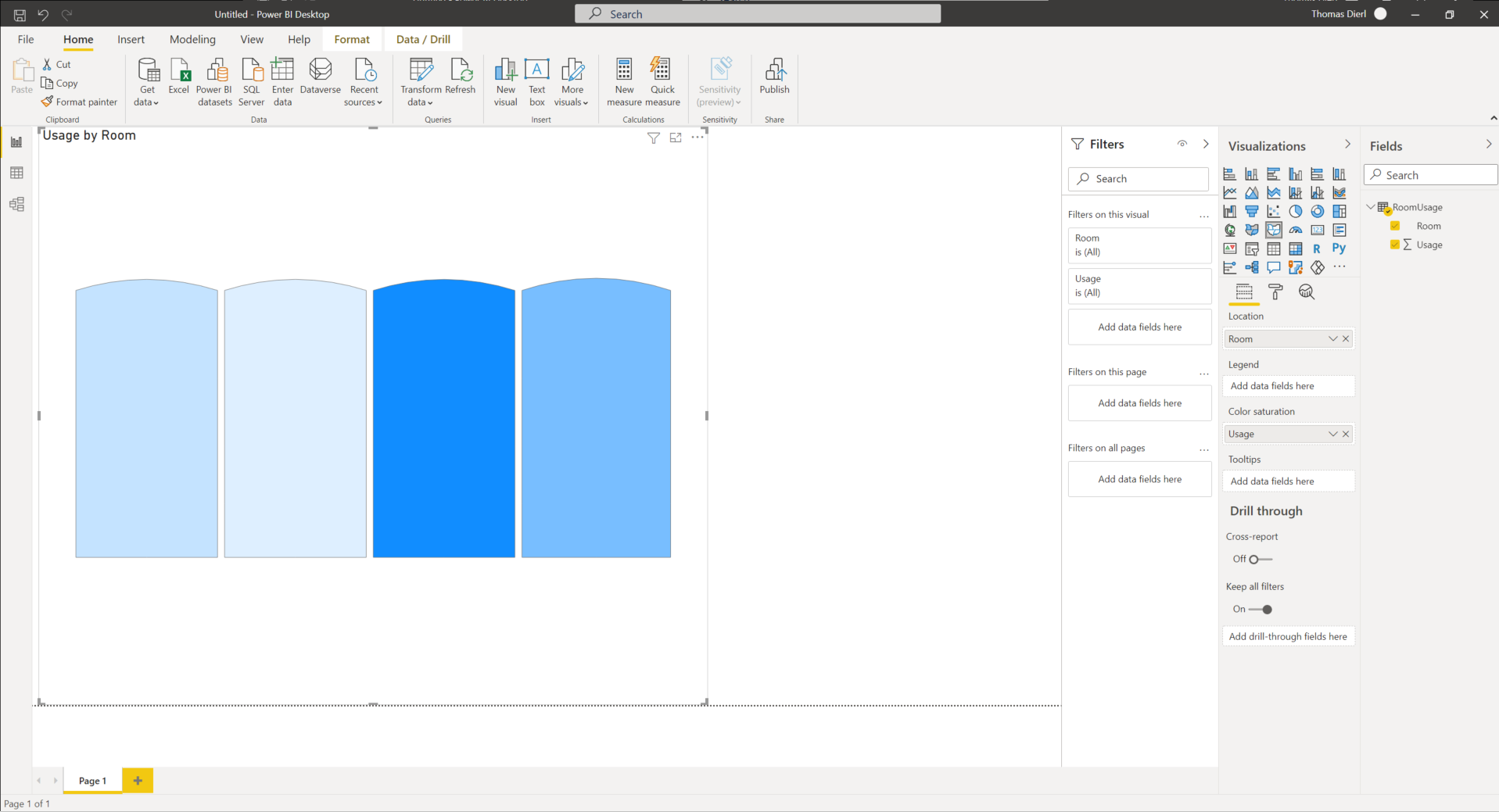
Praktischer Nutzen
Wozu das Ganze? Der praktische Nutzen von an Räume geknüpfte Daten ist vielfältig. Unter anderem ergeben sich zwei wesentliche Anwendungen:
- Aktuelle bzw. durchschnittliche Anzahl von Personen in einem Raum visualisieren
- Daten um geopolitische Regionen auf einer Karte voneinander getrennt darstellen
Datenvisualisierung in Power BI: mehr Möglichkeiten
Die Darstellung von Daten in Power BI ist schier unbegrenzt. Folgende weitere Möglichkeiten gibt es (inkl. Lesetipps):
- Daten mit geografischen Punkten verknüpfen - und daraus anschauliche Kartendarstellungen basteln. Im Blogbeitrag "Power BI: Visualisierung mit geografischen Daten" erfahren Sie, wie das geht.
- mehr Flexibilität in der Visualisierung von Daten: das ergibt die Verknüpfung von Power BI mit dem Python-Code
- Smart City Daten veranschaulichen: Was sich mit Power BI und Daten aus Smart Cities messen lässt, erfahren Sie im Blogbeitrag "Smart Cities, intelligente Kameras".
